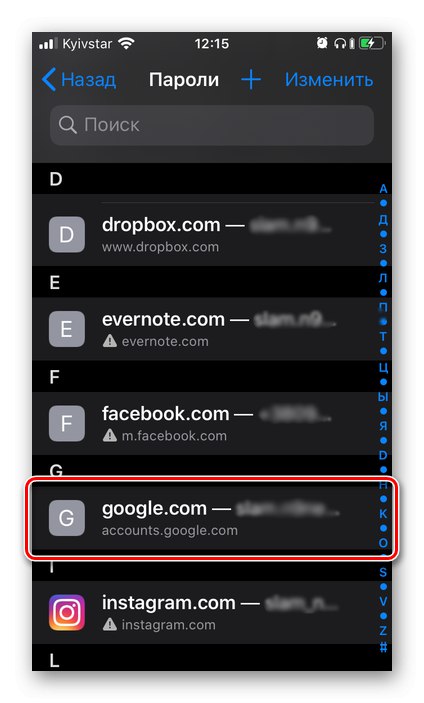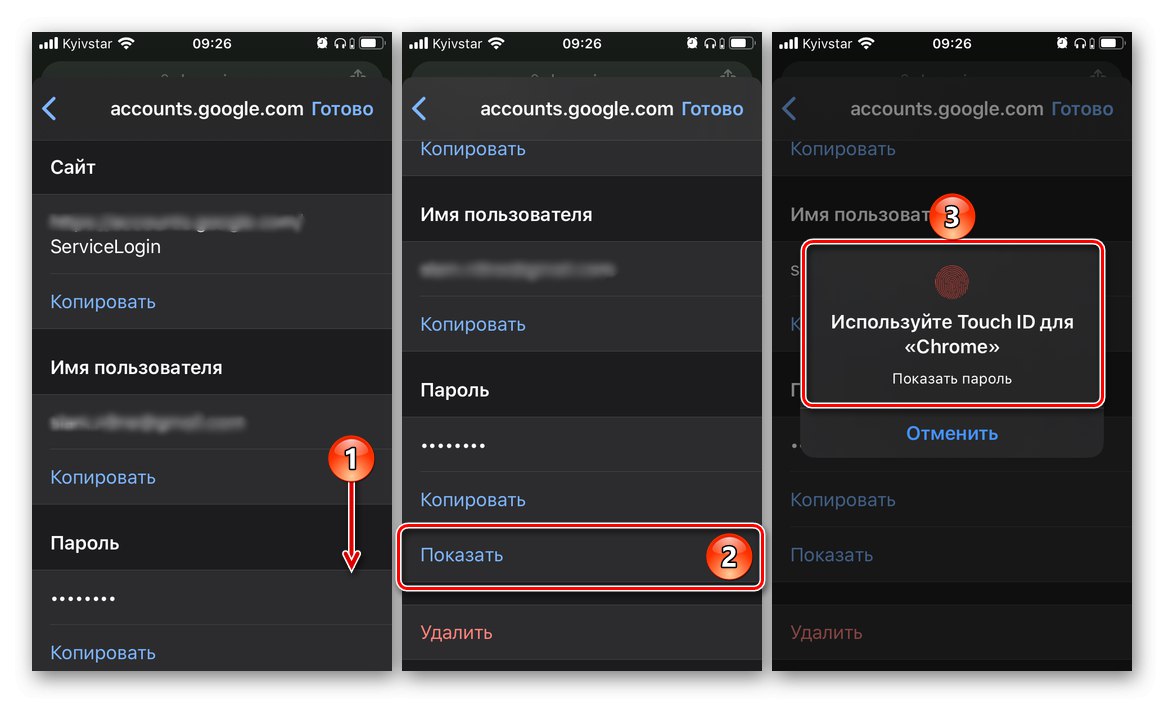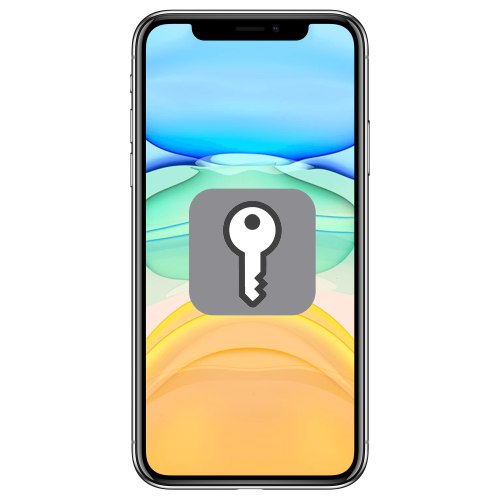
تتطلب معظم الخدمات والتطبيقات الحديثة للاستخدام الكامل لجميع إمكانياتها تصريحًا - إدخال اسم المستخدم وكلمة المرور اللذين اخترعهما المستخدم أثناء التسجيل. يمكن تخزين هذه المعلومات المهمة ليس فقط في ذاكرتك الخاصة ، ولكن أيضًا على جهاز iPhone الخاص بك ، واليوم سنوضح لك كيفية عرضها.
مكان تخزين كلمات المرور على iPhone
المكان الرئيسي لتخزين كلمات المرور على أجهزة Apple المحمولة هو الحساب ، أو بالأحرى ، التخزين السحابي ذي العلامة التجارية الذي يتم توفيره معه. بالإضافة إلى ذلك ، إذا كنت تستخدم خدمات Google بنشاط ، ولا سيما المتصفح ، فسيتم تخزين كلمات المرور للوصول إلى المواقع في الحساب المرتبط به. دعونا نفكر في كيفية الوصول إلى هذه المعلومات المهمة في كل حالة.
الخيار 1: كلمات المرور في iCloud
يصعب استخدام iPhone بدون حساب Apple ID ، وإذا كنت لا تريد تخزين الصور ومقاطع الفيديو في iCloud فحسب ، بل وأيضًا بيانات التطبيق والحسابات وبعض المعلومات الأخرى ، فمن المستحيل تمامًا الاستغناء عن هذه السحابة. يقوم أيضًا بتخزين كلمات المرور ، ولكن بشرط أن تكون قد سمحت بذلك مسبقًا بنفسك. لعرض المعلومات التي تهمنا في إطار مقال اليوم ، قم بما يلي:
- اكتشف "إعدادات" iPhone وانتقل لأسفل.
- في قائمة الأقسام والأقسام الفرعية المتاحة ، ابحث عن "كلمات المرور والحسابات" واضغط عليها للذهاب.
- بعد ذلك ، حدد العنصر الأول من العناصر المتاحة - "كلمات مرور المواقع والبرامج"... يجب تأكيد الانتقال إليه باستخدام Face ID أو Touch ID ، اعتمادًا على طراز iPhone ومجموعة معايير الأمان.
- في الصفحة التالية ، سترى قائمة بالحسابات والخدمات والتطبيقات والبيانات المخزنة منها في iCloud - وهي عبارة عن تسجيلات دخول وكلمات مرور.
- ابحث في القائمة عن حساب تلك الخدمة (أو الخدمات) أو عنوان الموقع ، وكلمة المرور التي تريد اكتشافها ، وانقر فوق هذا الخط للانتقال إلى المعلومات التفصيلية.
![انتقل إلى الخدمة لعرض كلمة المرور منها على iPhone]()
بعد ذلك مباشرة ، سترى اسم المستخدم (سطر "المستعمل") و "كلمه السر" من الحساب. من الجدير بالذكر أن هذا الأخير ببساطة لا يظهر في لقطة الشاشة ، على الرغم من إدخاله في هذا المجال.
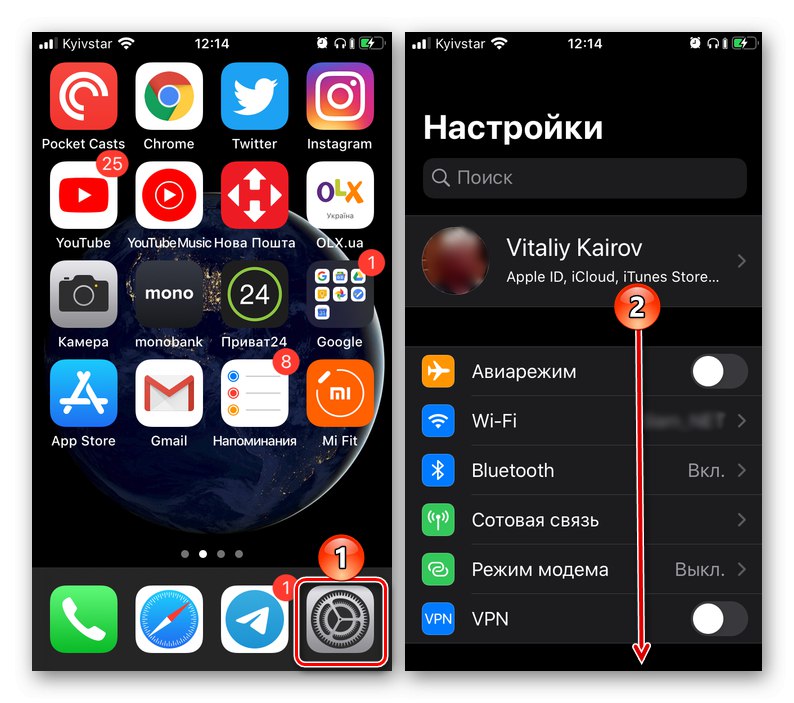
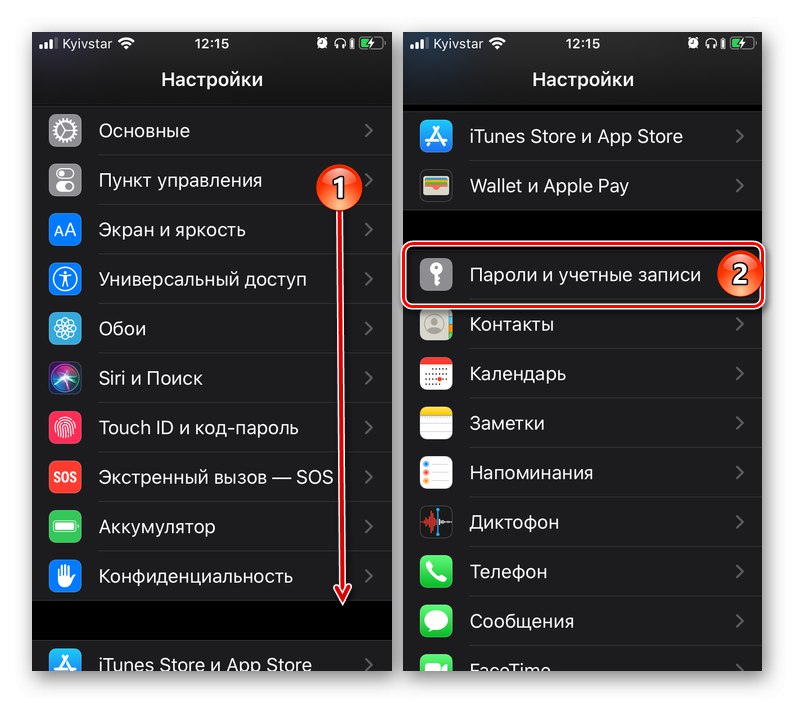
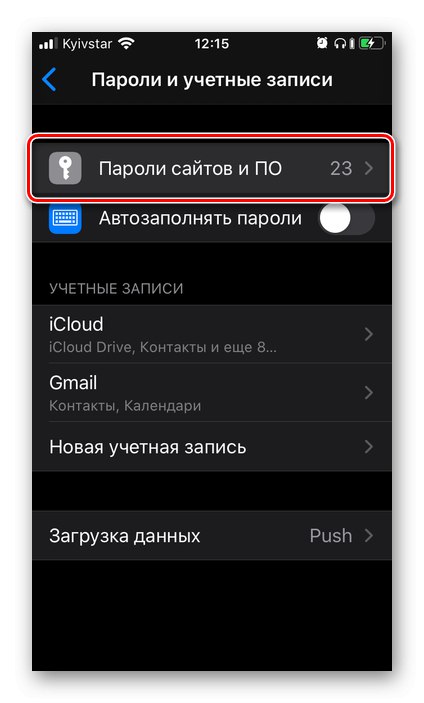
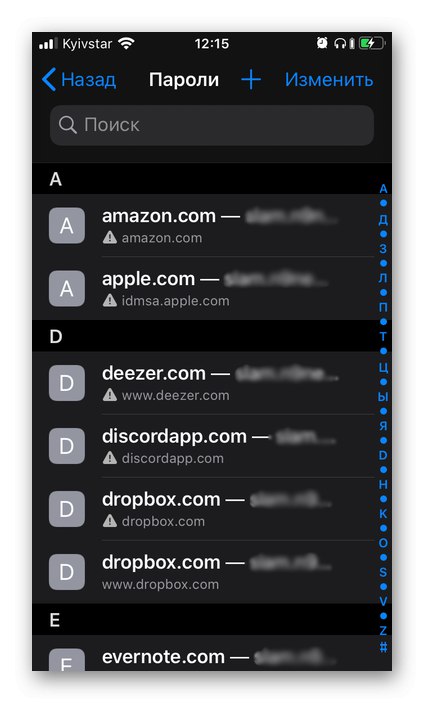
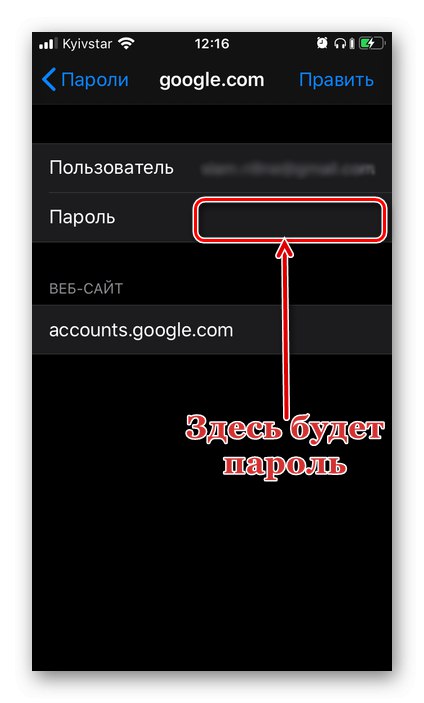
بطريقة مماثلة ، يمكنك عرض جميع كلمات المرور الأخرى المخزنة في حساب معرف Apple الخاص بك ، أو بالأحرى ، في تخزين iCloud ذي العلامة التجارية. للتذكير ، لن تكون التوصيات الموضحة أعلاه مفيدة إلا إذا أعطيت أنت بنفسك إذنًا مسبقًا لتخزين هذه المعلومات.
ملحوظة: لا يتم تخزين عمليات تسجيل الدخول وكلمات المرور المستخدمة للترخيص على المواقع في Safari فيه ، ولكن في قسم إعدادات iPhone ، الذي تمت مناقشته أعلاه. هذا المتصفح ليس لديه قائمة خاصة به.
الخيار 2: كلمات مرور حساب Google
إذا كنت تستخدم Google Chrome بدلاً من متصفح Safari القياسي لتصفح الإنترنت ، فسيتم تخزين كلمات المرور من المواقع التي تمت زيارتها والتي تتطلب تصريحًا فيه. صحيح ، هذا ممكن فقط بشرط ألا تقوم فقط بتسجيل الدخول إلى حساب Google الخاص بك ، ولكن أيضًا منحت الإذن لتخزين تسجيلات الدخول وكلمات المرور فيه. خلاف ذلك ، سترى فقط البيانات التي تم حفظها مسبقًا في الحساب من الكمبيوتر ، أو إذا لم يتم ذلك ، فلن ترى أي شيء.
اقرأ أيضا: كيفية مزامنة حساب Google مع iPhone
- قم بتشغيل Google Chrome لجهاز iPhone وافتحه "إعدادات" (النقر فوق علامة الحذف في اللوحة السفلية واختيار عنصر القائمة الذي يحمل نفس الاسم).
- انتقل إلى القسم "كلمات المرور"... تحت الكتلة "كلمات المرور المحفوظة" (لا يظهر على الفور ، ولكن بعد ثانية أو ثانيتين) ، سترى قائمة بجميع تلك المواقع وتسجيلات الدخول وكلمات المرور للوصول إليها المخزنة في حساب Google الخاص بك. يظهر عنوان مورد الويب وتسجيل الدخول الخاص بك على الفور ، ومن أجل رؤية كلمة المرور ، انقر فوق السطر المقابل.
- في الفصل "كلمه السر" انقر فوق العنصر "تبين" وتأكد من نواياك عبر Face ID أو Touch ID.
![عرض كلمة المرور المحفوظة من الموقع في متصفح Google Chrome على iPhone]()
بعد ذلك مباشرة ، سترى المعلومات المطلوبة.
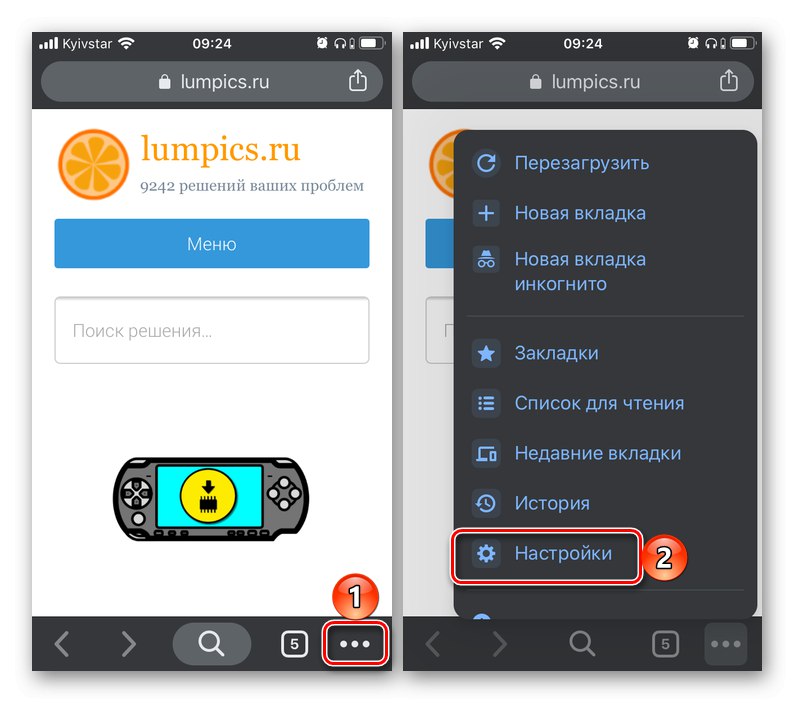
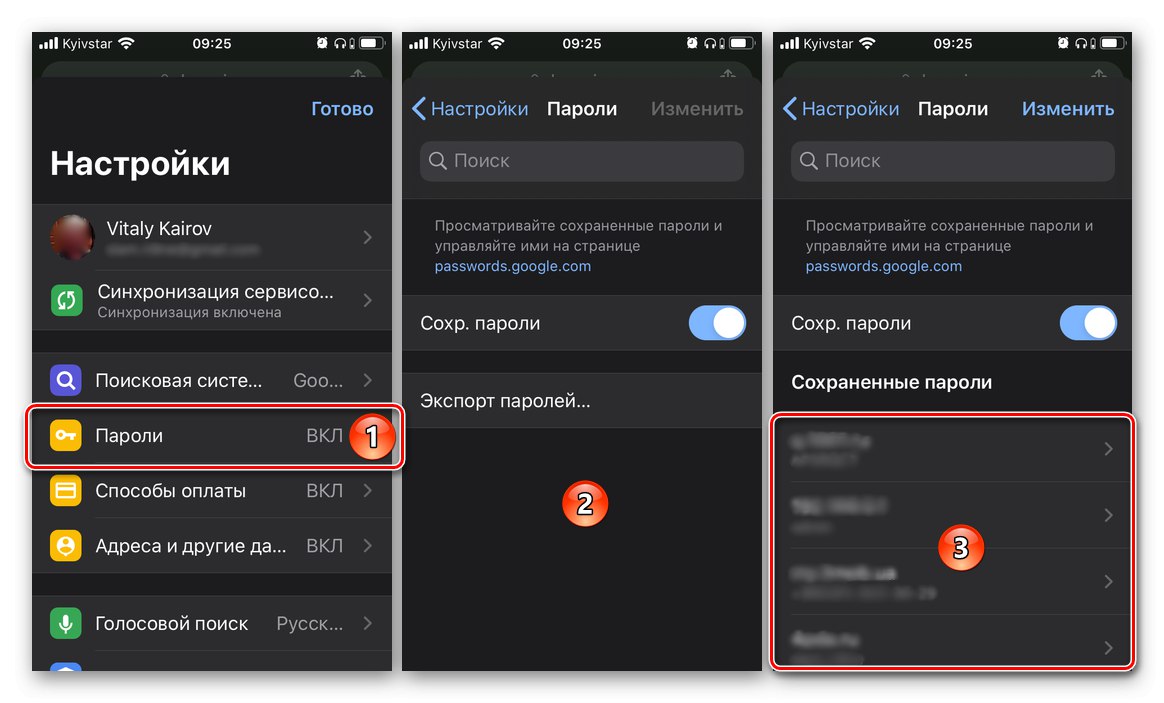
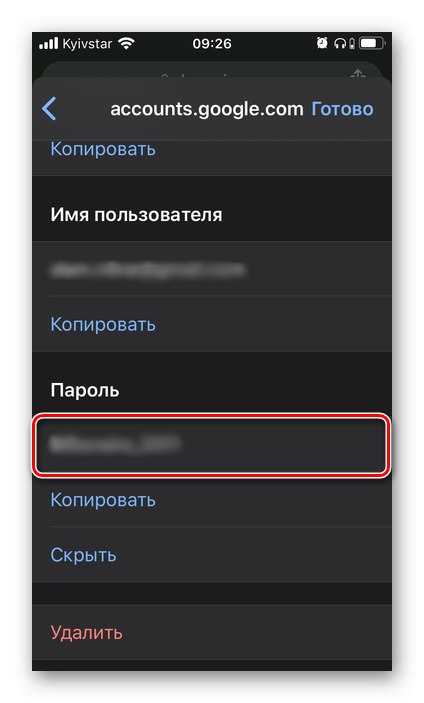
يجب تنفيذ نفس الخطوات لعرض أي كلمة مرور محفوظة في متصفح Google Chrome ، أو بالأحرى في حساب Google.لاحظ أنه يمكن تطبيق خوارزمية الإجراءات الموضحة أعلاه على أي متصفح آخر تابع لجهة خارجية يدعم وظيفة المزامنة ويوفر القدرة على استخدام حسابك الخاص.
خاتمة
أنت الآن تعرف مكان تخزين كلمات المرور على iPhone وكيف يمكنك عرضها. لا يوجد سوى خياران - راديل "كلمات مرور المواقع والبرامج" في إعدادات الجهاز المحمول و "كلمات المرور" متصفح Google Chrome أو أي شيء تستخدمه كبديل لمتصفح Safari.